-
Vantaggi del comando di backup Proxmox VM
-
Come eseguire il backup Proxmox VM utilizzando il comando Shell?
-
Come eseguire il backup di Proxmox VM con il comando WinSCP?
-
Come utilizzare gli script per ripristinare il backup VM di Proxmox?
-
Come eseguire il backup delle VM Proxmox con Vinchin?
-
FAQ
-
Conclusione
Proxmox Backup VM Command Line si riferisce alla funzione di esecuzione dei backup delle macchine virtuali sulla piattaforma di virtualizzazione Proxmox utilizzando l'interfaccia della riga di comando. Eseguendo i comandi corrispondenti nel terminale o nell'interfaccia della riga di comando, è possibile eseguire facilmente operazioni di backup per macchine virtuali, fornendo agli amministratori uno strumento di gestione conveniente e flessibile.
Vantaggi del comando di backup Proxmox VM
Utilizzare la funzione del comando di backup Proxmox VM per i backup della macchina virtuale comporta numerosi vantaggi, compresi ma non limitati ai seguenti:
Programmazione automatica: Imposta e esegui facilmente backup VM regolari tramite linea di comando Proxmox backup VM per ridurre il rischio di perdita di dati.
Politiche personalizzabili: Utilizza il comando di backup VM di Proxmox per personalizzare in modo flessibile i programmi di backup e regolare parametri come il tempo di backup e la frequenza per soddisfare le specifiche esigenze aziendali.
Archiviazione efficiente: Ottimizza l'archiviazione attraverso il backup incrementale, minimizza i dati archiviati e migliora l'efficienza del backup.
Ripristino veloce: Ripristino rapido delle macchine virtuali tramite script di backup VM Proxmox per minimizzare il tempo di inattività e garantire la continuità aziendale.
In Proxmox, puoi utilizzare 2 metodi per eseguire il backup di Proxmox VM tramite la riga di comando: tramite Shell e tramite WinSCP.
Come eseguire il backup Proxmox VM utilizzando il comando Shell?
Per eseguire il comando di backup Proxmox VM in Shell, segui questi passaggi:
1. Accedi alla pagina Proxmox VE
2. Fare clic su host > scegli Shell
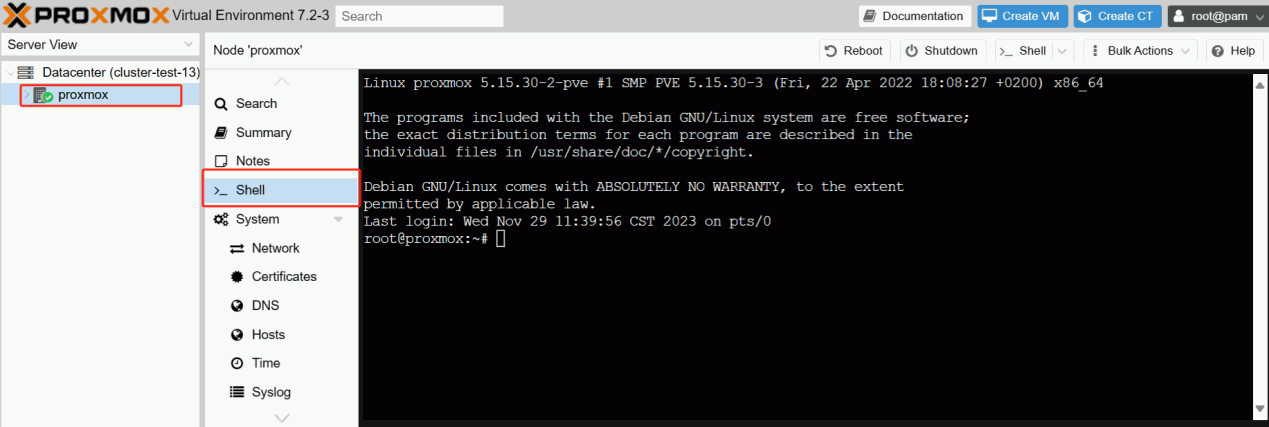
3. Utilizza il comando qm list per visualizzare l'ID di una macchina virtuale
qm list
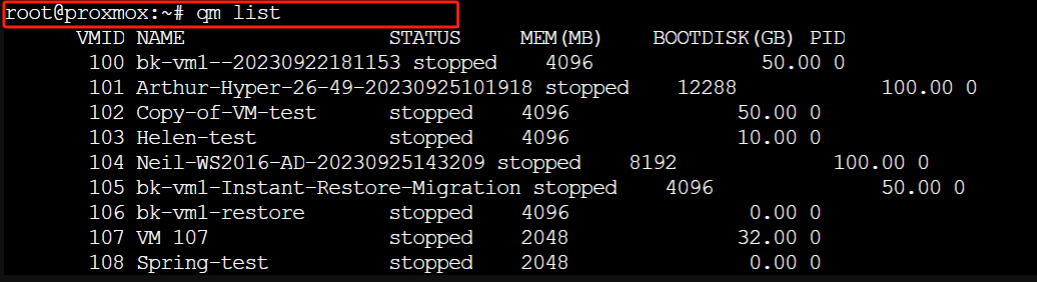

4. Controlla gli ID di storage disponibili con il comando pvesm status
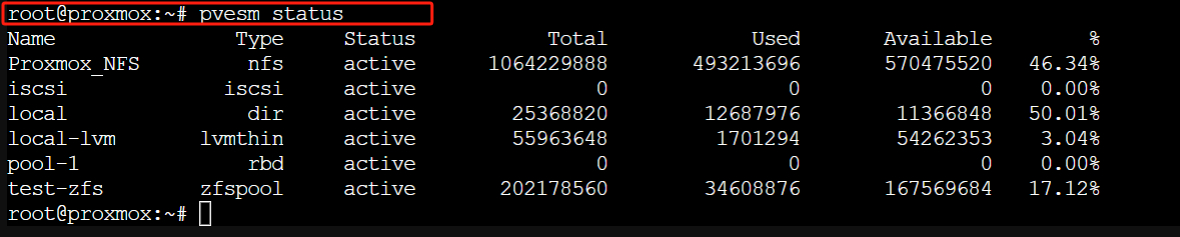
5. Utilizza il comando vzdump per eseguire il backup del VM. Questo creerà un file di backup in cui <compression format> può essere gzip, lzo, ecc. e <storage ID> è l'ID dell'archivio di backup.
vzdump <VM ID> --compress <compression format> --storage <storage ID>
vzdump 23232 --compress gzip --storage local
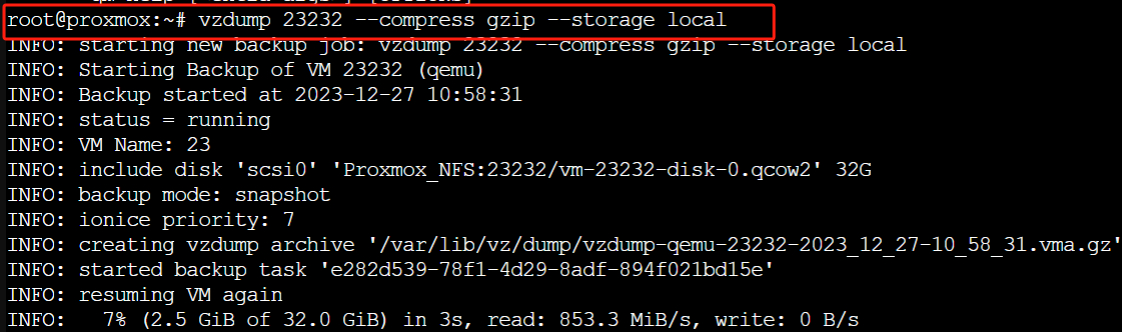
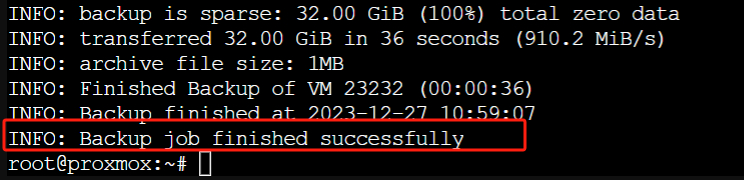
Come eseguire il backup di Proxmox VM con il comando WinSCP?
Con WinSCP, sei in grado di stabilire una connessione SCP o SFTP sicura con un server remoto ed eseguire direttamente i comandi Proxmox Backup VM nella stessa interfaccia utente. Questo design integrato non solo semplifica il processo operativo e riduce la necessità di passare tra diversi strumenti, ma migliora anche l'efficienza dell'operazione complessiva.
Per eseguire il comando di backup Proxmox VM in WinSCP, segui questi passaggi:
1. Doppio clic su WinSCP, inserisci il Host name, User name, password> clicca su Login
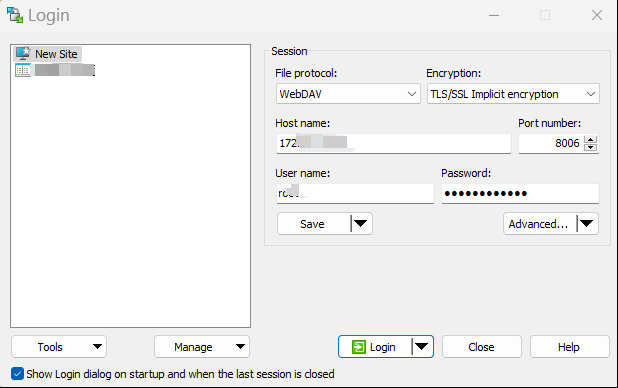
2. Apri il terminale > premi OK
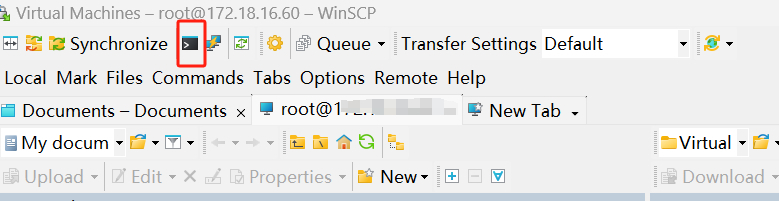
3. Digita i seguenti script di backup Proxmox VM e poi clicca su Execute
vzdump 23232 --compress gzip --storage local
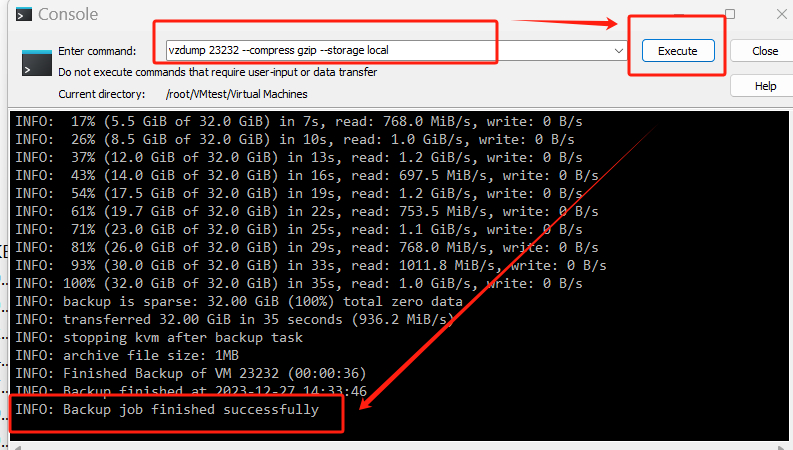
Come utilizzare gli script per ripristinare il backup VM di Proxmox?
Dopo aver imparato come eseguire un backup VM utilizzando gli script di backup di Proxmox, se hai bisogno di ripristinare il backup, puoi seguire i passaggi naturali di seguito per ripristinare un VM.
1. In Proxmox VE, la directory di backup VM predefinita è solitamente /var/lib/vz/dump/. Puoi utilizzare il comando cd per passare alla directory di backup:
cd/var/lib/vz/dump/

2. Continua con il comando ls per vedere un elenco di file di backup in quella directory per assicurarti di aver trovato il file di backup corretto.
ls
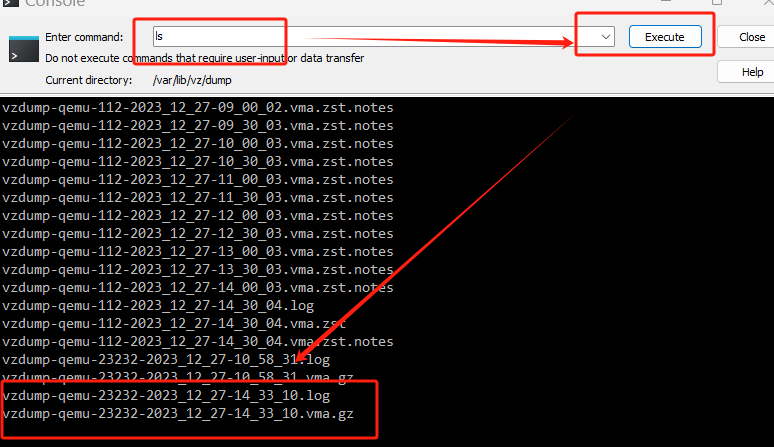
3. Utilizza il comando per ripristinare questo backup sulla macchina virtuale appropriata
qmrestore/path/to/backup-file.vma [new_vm_id]
qmrestore/var/lib/vz/dump/vzdump-qemu-23232-2023_12_27-14_33_10.vma.gz 300
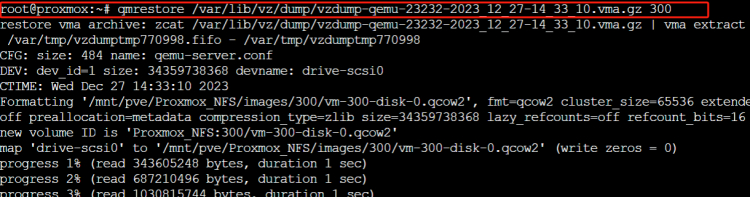

Come eseguire il backup delle VM Proxmox con Vinchin?
Sebbene l'utilizzo di script per il backup VM Proxmox sia un metodo facile. Tuttavia, in ambienti aziendali critici, si consiglia vivamente una soluzione di backup professionale per garantire l'integrità dei dati e l'affidabilità.
Vinchin Backup & Recovery è una potente soluzione di backup progettata specificamente per macchine virtuali su varie piattaforme come Proxmox, VMware, Hyper-V, XenServer, XCP-ng, oVirt, RHV, ecc. Vinchin offre una vasta gamma di funzionalità tra cui migrazione V2V, recupero da disastri, ecc. per gestire efficacemente dati critici in ambienti virtualizzati. Vinchin fornisce strumenti completi per garantire l'integrità e la sicurezza dei dati, dando tranquillità nelle situazioni di business critiche.
L'operazione di Vinchin Backup & Recovery è molto semplice, basta pochi semplici passaggi.
1. Basta selezionare le VM sull'host

2. Poi seleziona la destinazione del backup

3. Scegli le strategie

4. Finalmente invia il lavoro

Vinchin offre agli utentiuna prova gratuita di 60 giorni dove è possibile esplorare tutte le funzionalità del software in un ambiente di mondo reale. Per ulteriori informazioni, si prega di contattare Vinchin direttamente o uno dei nostri partner locali. Non esitate a contattarci per scoprire come Vinchin può soddisfare le vostre specifiche esigenze di backup e ripristino.
FAQ
Q1: Come creare uno snapshot VM usando la linea di comando Proxmox?
A1: Sì, puoi utilizzare la riga di comando Proxmox per creare uno snapshot di una macchina virtuale tramite il comando qm snapshot. Ad esempio, eseguire un comando come "qm snapshot <vmid> <snapshot_name>". E se hai bisogno di più attività di esecuzione del comando, puoi fare riferimento a Proxmox Scripts.
Q2: È possibile realizzare un backup regolare nello script di backup VM Proxmox?
A2: Sì, il backup automatico regolare può essere realizzato nello script di Backup VM di Proxmox utilizzando le attività pianificate.
Conclusione
Proxmox fornisce strumenti a riga di comando che consentono agli amministratori di eseguire efficiently backups VM tramite comandi terminali. Questa funzione offre vantaggi come la pianificazione automatica, politiche personalizzabili, efficient storage e recupero veloce. Gli utenti possono scegliere di utilizzare Shell o WinSCP come i due metodi per eseguire il comando di backup Proxmox VM alla riga di comando. Inoltre, si consideri l'uso di Vinchin Backup & Recovery soluzione di backup professionale per operazioni di backup e recupero dati veloci ed efficienti.
Condividi su:







